
<Comunes>
Esta sección describe la configuración de las funciones Opciones alimentación papel, Opciones de salida de papel y Opciones de impresión.
 |
Es posible que algunas de las opciones no se muestren, dependiendo de la configuración del equipamiento opcional instalado en el equipo. |
<Selección automática de origen del papel>
<Establecer>  <Opciones de funciones>
<Opciones de funciones>  <Comunes>
<Comunes>  <Opciones alimentación papel>
<Opciones alimentación papel>
 <Opciones de funciones>
<Opciones de funciones>  <Comunes>
<Comunes>  <Opciones alimentación papel>
<Opciones alimentación papel>Puede configurar el origen de papel que se utilizará cuando se imprima con <Selección de papel> ajustado en <Auto>. Este ajuste también funciona cuando se agota el papel del origen actual durante la impresión. Selección automática de la fuente de papel adecuada para una función específica
<Cambio método alimentación del papel>
<Establecer>  <Opciones de funciones>
<Opciones de funciones>  <Comunes>
<Comunes>  <Opciones alimentación papel>
<Opciones alimentación papel>
 <Opciones de funciones>
<Opciones de funciones>  <Comunes>
<Comunes>  <Opciones alimentación papel>
<Opciones alimentación papel>Cuando se utilizan hojas de papel cuyo anverso es distinto al reverso, como es el caso de las hojas que llevan un logotipo impreso, puede establecer esto en <Prior. cara impresa> para imprimir la primera página en el anverso tanto con la impresión a una cara como a doble cara, sin tener que cambiar la orientación del papel. Carga de papel preimpreso
 |
Las opciones para la Selección automática de papel y el Cambio automático de casete están deshabilitadas para los orígenes de papel que tienen establecido <Prior. cara impresa>. La velocidad de impresión también se ralentiza cuando se imprime a una cara. |
 |
<Prior. cara impresa> solamente está habilitado cuando hay introducido papel que puede imprimirse en ambas caras (Papel disponible para la impresión a doble cara). Para obtener instrucciones sobre la carga de papel, consulte Carga de papel preimpreso. |
<Tiempo cancelación trabajos suspendidos>
<Establecer>  <Opciones de funciones>
<Opciones de funciones>  <Comunes>
<Comunes>  <Opciones alimentación papel>
<Opciones alimentación papel>
 <Opciones de funciones>
<Opciones de funciones>  <Comunes>
<Comunes>  <Opciones alimentación papel>
<Opciones alimentación papel>Si esta opción se configura en <Sí> y el equipo se suspende debido a que falta papel, etc., el equipo imprime automáticamente el siguiente trabajo después del periodo de tiempo especificado.
 |
Si un trabajo se suspende debido a que el papel se ha acabado durante el trabajo, el siguiente trabajo no se procesa después de que transcurra el tiempo de suspensión designado. Para eliminar automáticamente trabajos suspendidos, consulte <Autoeliminar trabajos suspendidos>. |
<Separador de trabajos entre trabajos>
<Establecer>  <Opciones de funciones>
<Opciones de funciones>  <Comunes>
<Comunes>  <Opciones de salida de papel>
<Opciones de salida de papel>
 <Opciones de funciones>
<Opciones de funciones>  <Comunes>
<Comunes>  <Opciones de salida de papel>
<Opciones de salida de papel>Esta opción permite insertar el papel especificado al inicio de cada trabajo cuando se imprimen varios trabajos de forma consecutiva.
<Separador de trabajos entre copias>
<Establecer>  <Opciones de funciones>
<Opciones de funciones>  <Comunes>
<Comunes>  <Opciones de salida de papel>
<Opciones de salida de papel>
 <Opciones de funciones>
<Opciones de funciones>  <Comunes>
<Comunes>  <Opciones de salida de papel>
<Opciones de salida de papel>Esta opción permite insertar el papel específico que cada número de copias establece para dividir los conjuntos. Si la establece, el papel se inserta al imprimir con Clasificar (por juegos).
 |
Si está usando el modo Agrupar (por páginas), no podrá insertar hojas de separación de trabajos entre los juegos de las copias. |
<Prioridad de impresión>
<Establecer>  <Opciones de funciones>
<Opciones de funciones>  <Comunes>
<Comunes>  <Opciones de impresión>
<Opciones de impresión>
 <Opciones de funciones>
<Opciones de funciones>  <Comunes>
<Comunes>  <Opciones de impresión>
<Opciones de impresión>Los trabajos con mayor prioridad pueden definirse para que se impriman después de finalizar el trabajo en curso.
 |
Si se ha especificado la misma prioridad de impresión para varias funciones, la impresión comienza con el primer trabajo de impresión procesado. La impresión prioritaria no se lleva a cabo hasta que finaliza el trabajo en curso. No obstante, si se detiene el trabajo en curso, podría iniciarse la impresión de otro trabajo dependiendo de sus opciones. |
<Conv. col. crom. impres. dos colores>
<Establecer> <Opciones de funciones>
<Opciones de funciones>  <Comunes>
<Comunes>  <Opciones de impresión>
<Opciones de impresión>
 <Opciones de funciones>
<Opciones de funciones>  <Comunes>
<Comunes>  <Opciones de impresión>
<Opciones de impresión>Puede seleccionar el color especificado para la impresión con el modo de dos colores, que imprime en negro y en el color especificado. El modo de dos colores se puede ajustar para la impresión. Este ajuste se refleja en el modo de dos colores para la impresión.
Todos los colores cromáticos: cuando se especifica el color que se utilizará para todos los colores cromáticos distintos del negro en los datos de imagen.
Solo colores aproximados: cuando solo se utiliza el color para el color especificado (o un color aproximado) y se utiliza el negro para todos los colores cromáticos en los datos de la imagen.
 Ejemplo de ajustes y colores sustituidos
Ejemplo de ajustes y colores sustituidos
Cuando se especifica el modo de dos colores para los datos de imagen que incluye los siguientes colores, los colores se sustituyen como se indica a continuación.
Colores incluidos en los datos de la imagen original: rojo, naranja, azul, negro
Rojo especificado para el modo de dos colores
Datos de imagen 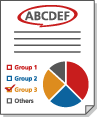 | "Todos los colores cromáticos" 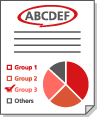 | "Solo colores aproximados" 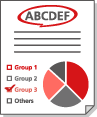 |
Rojo | Rojo | Rojo |
Naranja | Rojo | Rojo |
Azul | Rojo | Negro |
Negro | Negro | Negro |
<Autoeliminar trabajos suspendidos>
<Establecer>  <Opciones de funciones>
<Opciones de funciones>  <Comunes>
<Comunes>  <Opciones de impresión>
<Opciones de impresión>
 <Opciones de funciones>
<Opciones de funciones>  <Comunes>
<Comunes>  <Opciones de impresión>
<Opciones de impresión>Si esta opción se configura en <Sí> y el equipo se suspende debido a un atasco de papel, etc., el equipo elimina automáticamente el trabajo después del periodo de tiempo especificado.
 |
Para conservar un trabajo suspendido sin eliminarlo automáticamente, consulte <Tiempo cancelación trabajos suspendidos>. |